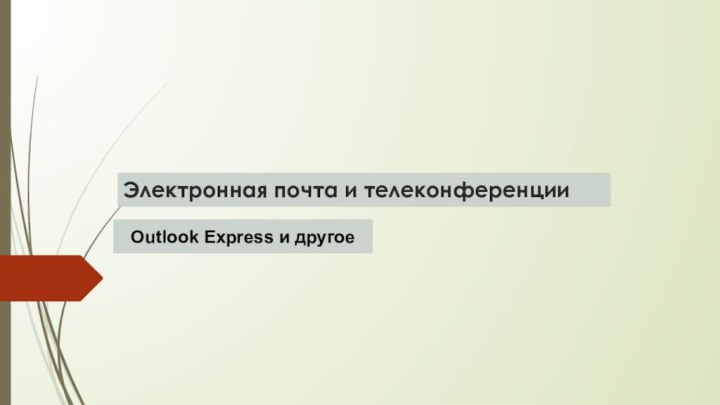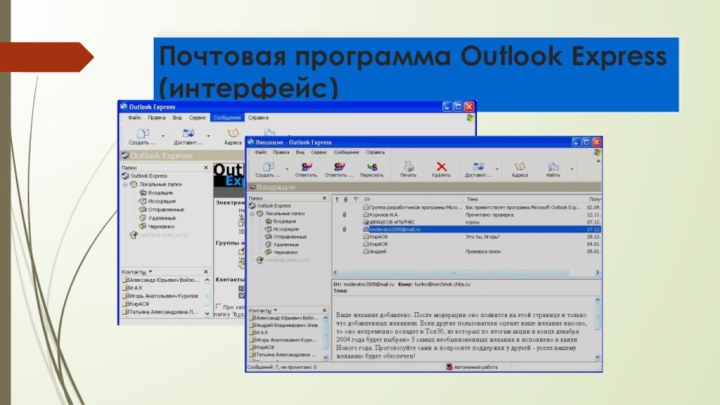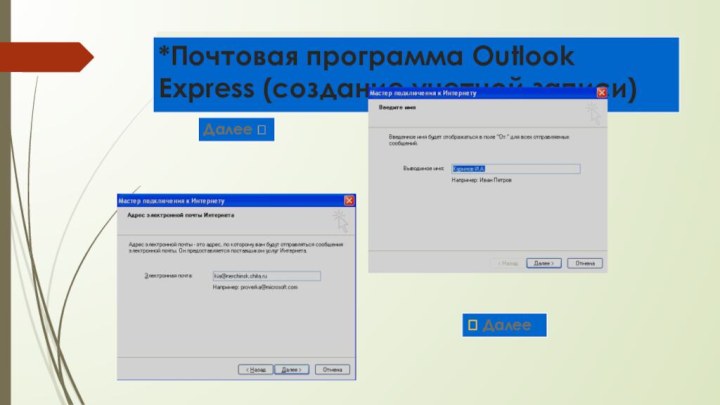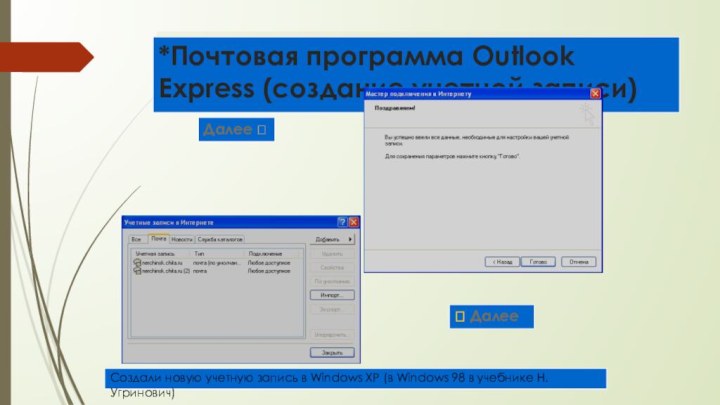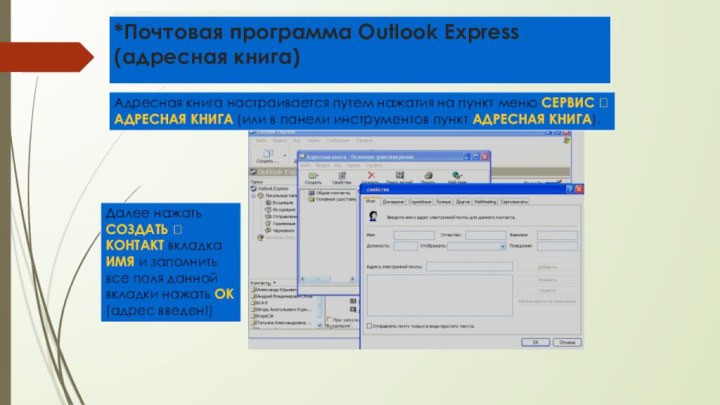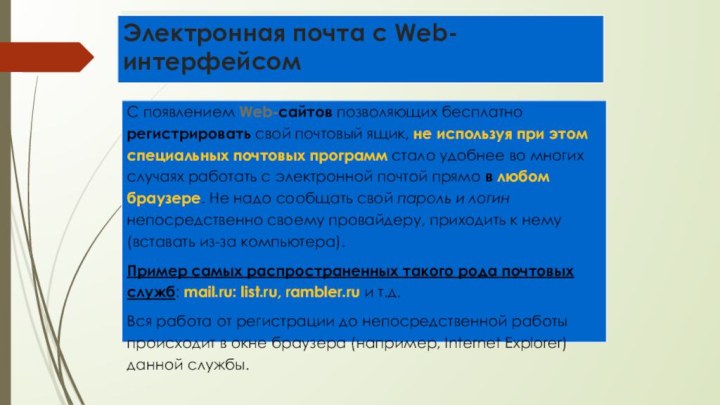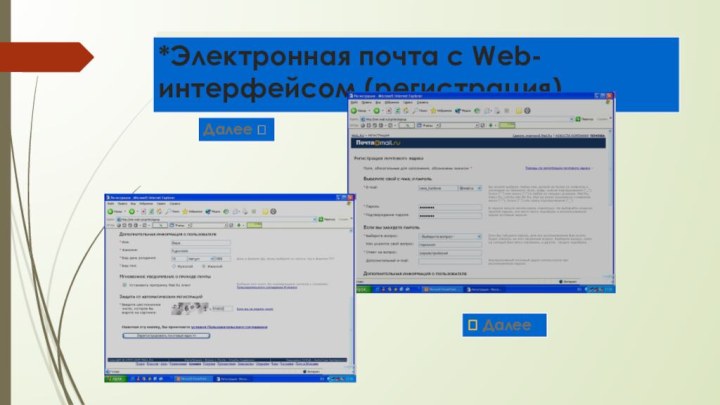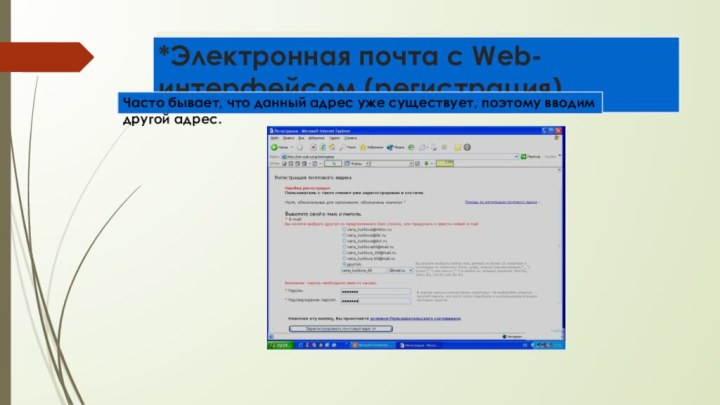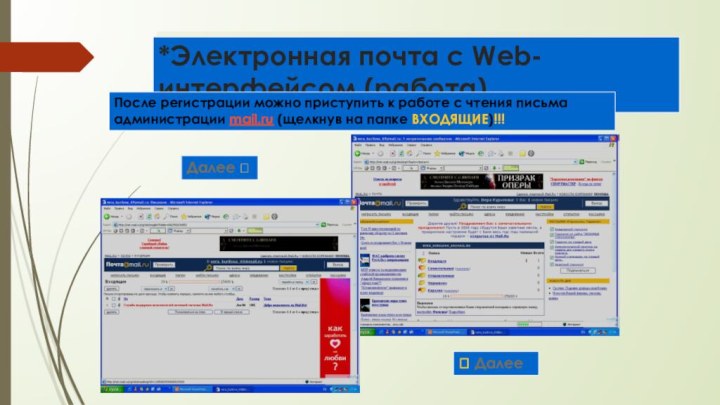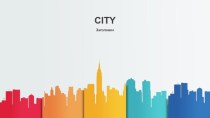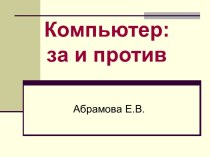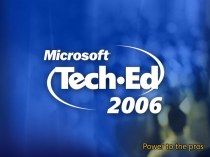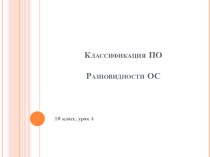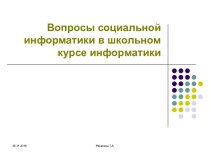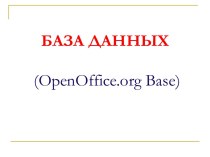сервис (услуга ) Интернета, служащая для быстрой передачи любой
информации в определенном количестве.(E-mail) позволяет:
Посылать сообщения сразу нескольким абонентам;
Пересылать письма на другие адреса;
Включать автоответчик, на все приходящие письма будет посылаться ответ;
Создать правила для выполнения определенных действий с однотипными сообщениями (например, удалять рекламные сообщения, приходящие от определенных адресов) и так далее.